Implementing Local Data Analysis with Google Analytics MCP Server: Technical Guide and Practical Applications
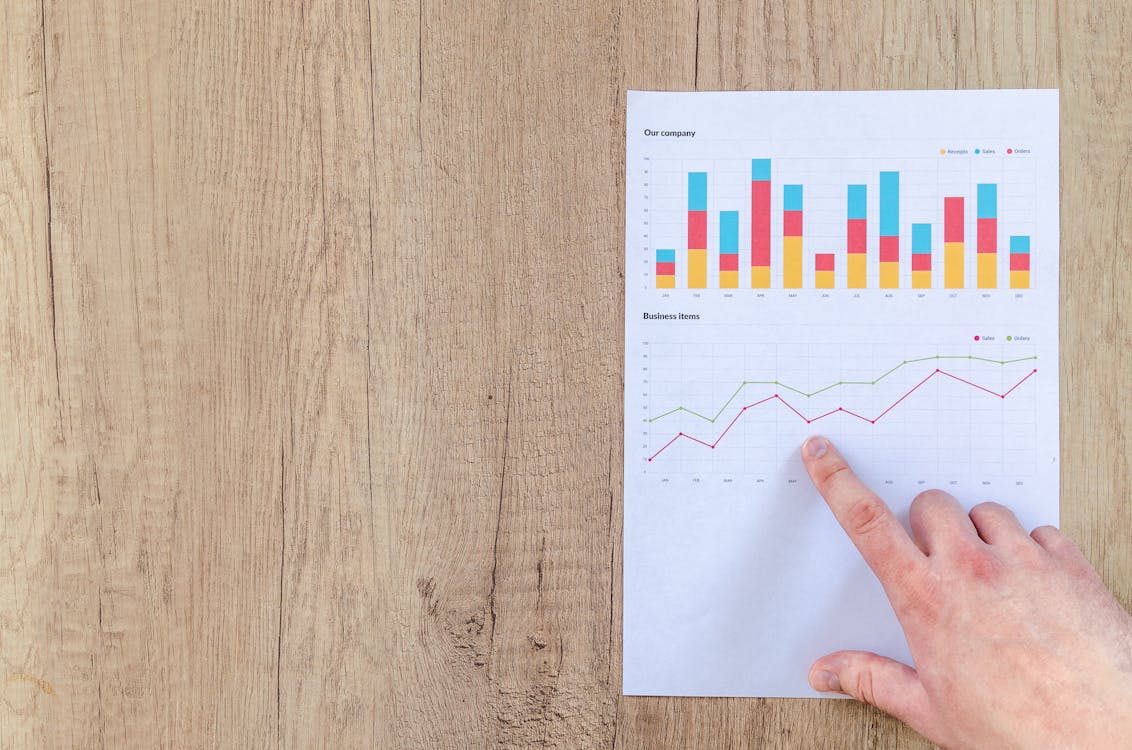
Image: Visual data interfaces accelerate decision-making | Source: Pexels
Why Local Google Analytics Tools Matter
In today’s data-driven landscape, rapid access to Google Analytics insights directly impacts business decision velocity. Traditional methods require repeated access to web consoles, while the innovative Google Analytics MCP Server enables direct data retrieval in local environments. This experimental tool simplifies complex API operations through Model Context Protocol (MCP), transforming technical processes into natural language commands—ideal for marketers and developers requiring frequent data analysis.
Comprehensive Feature Breakdown
📊 Account and Property Management Tools
graph LR
A[Account Management] --> B[get_account_summaries]
A --> C[get_property_details]
A --> D[list_google_ads_links]
-
get_account_summaries: Retrieves all GA accounts and corresponding property listings -
get_property_details: Examines specific property configurations in depth -
list_google_ads_links: Tracks Google Ads accounts linked to properties
📈 Core Reporting Analysis Suite
# Sample report query structure
run_report(
property_id="YOUR_PROPERTY_ID",
date_ranges=[{"start_date": "30daysAgo", "end_date": "today"}],
dimensions=[{"name": "city"}],
metrics=[{"name": "activeUsers"}]
)
-
Dimension/Metric Access: -
get_dimensionsfetches all dimensions (including custom dimensions) -
get_metricsretrieves complete metric sets -
get_standard_dimensions/metricsfilters standard parameters
-
-
Intelligent Guidance System: -
run_report_date_ranges_hintsgenerates date range suggestions -
run_report_metric_filter_hintsoptimizes metric filtering -
run_report_dimension_filter_hintsrefines dimension selection
-
⚡ Real-time Data Monitoring Capabilities
Image: Real-time data monitoring scenario | Source: Unsplash
-
run_realtime_report: Instantly retrieves active user data -
get_realtime_dimensions: Dedicated dimension sets for real-time reports -
get_realtime_metrics: Specialized metrics for live scenarios
Four-Step Configuration Process
Step 1: Python Environment Setup
# Install essential toolchain
python -m pip install --user pipx
python -m pipx ensurepath
Step 2: Google API Activation
-
Access Google Cloud Console -
Enable critical APIs: -
Analytics Admin API -
Analytics Data API
-
Step 3: Credential Configuration (Critical Step)
# Configure credentials via gcloud
gcloud auth application-default login \
--scopes https://www.googleapis.com/auth/analytics.readonly,https://www.googleapis.com/auth/cloud-platform \
--client-id-file=/path/to/client.json
Permission Requirements:
-
Must include https://www.googleapis.com/auth/analytics.readonlyscope -
Add --impersonate-service-accountparameter when using service accounts
Step 4: Gemini Integration
-
Install Gemini CLI -
Configure ~/.gemini/settings.json:
{
"mcpServers": {
"analytics-mcp": {
"command": "pipx",
"args": [
"run",
"--spec",
"git+https://github.com/googleanalytics/google-analytics-mcp.git",
"google-analytics-mcp"
],
"env": {
"GOOGLE_APPLICATION_CREDENTIALS": "/path/to/credentials.json"
}
}
}
}
Practical Implementation Scenarios
Scenario 1: Rapid Asset Information Retrieval
> /mcp analytics-mcp
"Details of my GA properties containing 'ecommerce' in their names"
Execution Flow:
-
Call get_account_summariesto scan all properties -
Filter name matches -
Return details using get_property_details
Scenario 2: In-depth Event Analysis
> /mcp analytics-mcp
"Top 5 most popular events in my GA property over the last 180 days"
Technical Implementation:
sequenceDiagram
User->>MCP Server: Natural language command
MCP Server->>Data API: run_report request
Data API->>GA Database: Query eventCount
GA Database-->>Data API: JSON response
Data API-->>MCP Server: Structured data
MCP Server->>User: Visualized results
Scenario 3: User Behavior Insights
> /mcp analytics-mcp
"Proportion trends of logged-in users over the past 6 months"
Tools Utilized:
-
run_reportgenerates time-series data -
get_metricsconfirmssessionsandloggedInUsersmetrics -
Automatic percentage calculation and visualization
Technical Advantages and Limitations
✅ Core Value Propositions
-
Efficiency Boost: Natural language queries replace API coding -
Local Processing: Sensitive data remains in local environments -
Flexible Expansion: Integrates additional tools via MCP protocol -
Real-time Decisions: run_realtime_reportenables instant responses
⚠️ Experimental Feature Notice
-
Project currently in Experimental phase -
Potential compatibility issues in edge cases -
Production use recommends original data backups
Industry Application Prospects

Image: AI and data analysis convergence represents future trends | Source: Pexels
-
Marketing Teams: Real-time campaign performance monitoring -
Product Managers: Feature usage heatmap tracking -
DevOps: Abnormal traffic pattern alerts -
BI Analysts: Custom report pipeline construction
# Contribute to project development
git clone https://github.com/googleanalytics/google-analytics-mcp.git
Refer to CONTRIBUTING.md for PR submissions
Critical Note: Ensure service accounts have GA Viewer permissions during configuration. Data queries are limited by
analytics.readonlyscope. For credential issues, verify active accounts usinggcloud auth list.
Through the Google Analytics MCP Server detailed in this guide, you’ve gained core technical capabilities for efficient GA data operations in local environments. This experimental project demonstrates the potential of natural language interfaces integrated with professional data analysis, opening avenues for further practical exploration.


